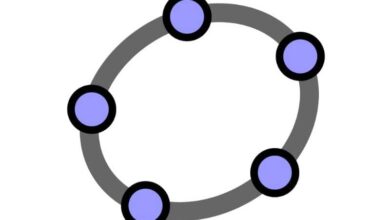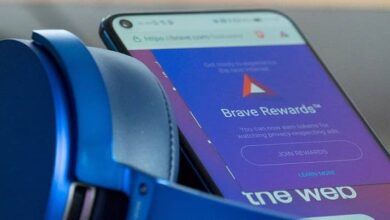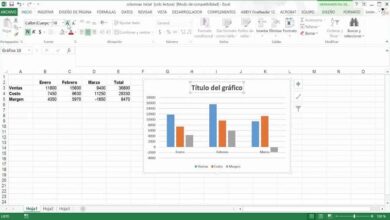Comment utiliser facilement la fonction EXP.DIST dans Excel
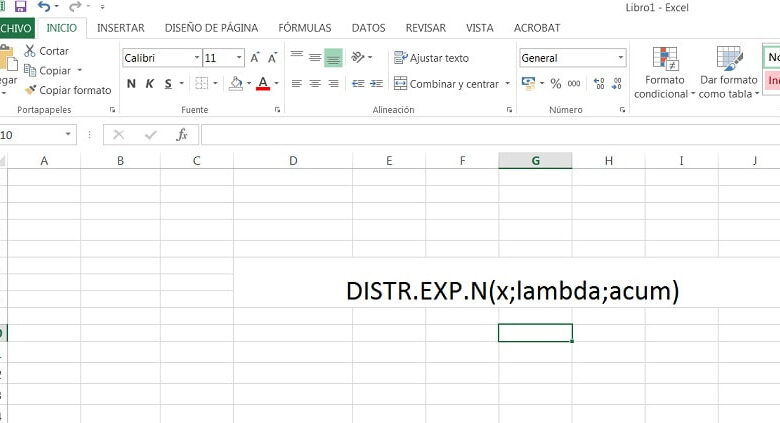
De nos jours, il est très courant d’utiliser des outils de bureautique pour le développement de travaux personnels ou professionnels , parmi lesquels vous en trouverez plusieurs tels que Microsoft Office ou iWork. Il est important de connaître les différences entre les deux pour savoir lequel choisir en fonction de vos besoins.
Cependant, dans cet article, nous nous concentrerons sur Microsoft Office, en particulier Excel. En ce sens, nous expliquerons comment utiliser facilement la fonction EXP.NDIST dans Excel. Continuez votre lecture et découvrez ce que vous devez savoir à ce sujet.
Qu’est-ce que et qu’est-ce que la fonction EXP.DIST dans Excel?
Avant d’utiliser une fonction Excel, vous devez savoir de quoi il s’agit, dans le cas particulier de la fonction EXP.NDIST, c’est un outil qui vous permettra de faire une distribution de type exponentielle sur le comportement de certaines variables. En général, vous disposerez de nombreuses fonctions dans Excel en fonction de vos besoins.
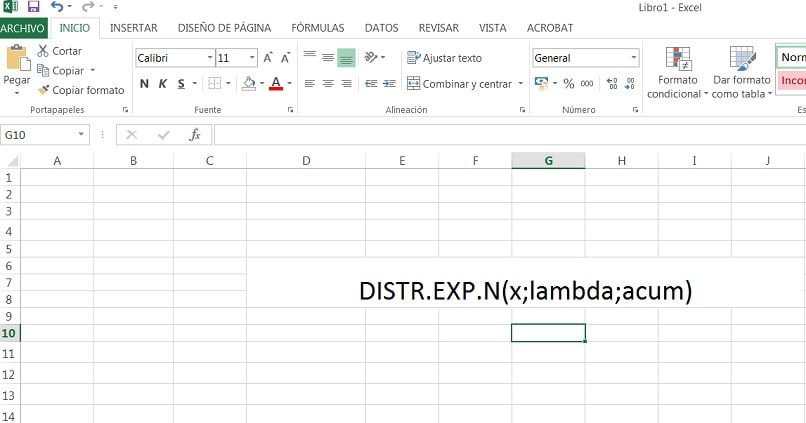
Il existe plusieurs applications qui peuvent être données à la fonction EXP.NDIST dans Excel, cependant, nous aborderons les plus importantes. C’est le cas des prévisions de distance , de temps et d’autres variables associées aux pannes. Par exemple, les pannes de voiture associées au manque de vidange d’huile, les pannes d’équipement dues à la fin de la vie utile, le remplacement des batteries dans les ordinateurs portables, les ordinateurs, les onduleurs, entre autres.
De même, vous pouvez l’utiliser pour déterminer les actions de maintenance dans les entreprises, partager la valeur dans le temps, entre autres. Comme vous pouvez le voir, il existe de nombreuses applications que vous pouvez donner à cette fonction Excel, la limite sera fixée par vous.
Syntaxe et arguments de la fonction
Chaque fonction doit être bien écrite pour obtenir son bon fonctionnement et, DISTR.EXP.N n’est pas l’exception, vous devrez donc l’écrire correctement pour obtenir les résultats attendus , en ce sens, vous devez prendre en compte les éléments suivants:
- La façon d’écrire dans Microsoft Excel est DISTR.EXP.N (x; lambda; accum)
- x = Ce sera la valeur que prendra la fonction à un certain moment (par exemple, le nombre d’arbres dans un hectare de terrain)
- Lambda = Coefficient qui relie la valeur de la fonction par rapport au temps, à la distance ou à toute autre valeur servant de référence et établissant une densité. (Par exemple, le nombre d’arbres par mètre carré)
- Accum = C’est une expression logique qui établit le type de valeur que la fonction fournira. Si c’est vrai, il fournira la fonction de distribution cumulative; tandis que si la valeur choisie est fausse, alors la valeur de densité de probabilité sera renvoyée.
Pour utiliser la fonction, vous devez entrer Excel et avoir les données que vous souhaitez analyser avec cette fonction, en outre, vous devez considérer que la nature de la fonction est déterminée par une équation exponentielle dont le coefficient est Lambda et dont l’exposant est le produit de Lambda par x.
A titre d’exemple, nous allons vous montrer les données d’un processus de production qui comprend un produit A, qui peut présenter une panne toutes les 1500 heures environ.
Pour déterminer Lambda dans ce cas, 1 défaut est divisé, entrez le temps qu’il faut pour qu’il apparaisse, ce qui donne Lambda = 0,00066667, en plus, x = 1. Dans ce cas, nous placerons Accum = True, cela produira un résultat EXP.DIST = 0,00066644. Cela peut être vu dans la figure suivante.
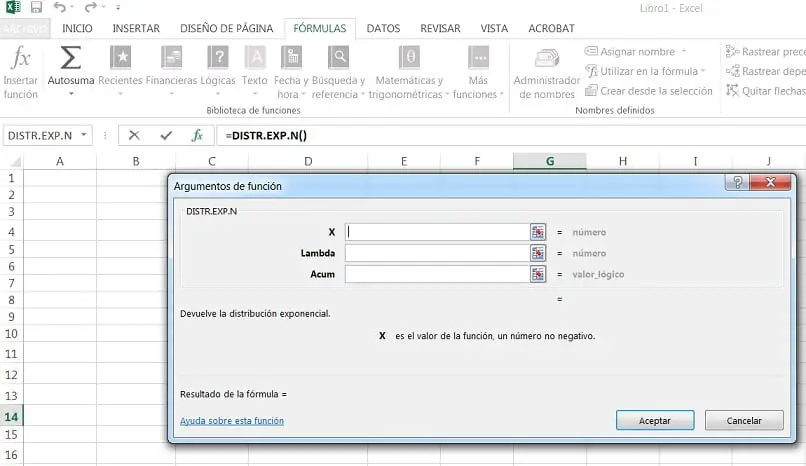
D’autre part, vous pouvez utiliser d’autres packages de bureautique si vous avez Ubuntu OS, comme c’est le cas de FreeOffice , cela servira d’outil très similaire à Microsoft Office ou iWork ; Dans tous les cas, ce sont des éléments qui vous apporteront beaucoup d’aide pour mener à bien votre travail, avec des formules similaires à DISTR.EXP.N, mais avec leur syntaxe et leur mode de traitement respectifs.
Enfin, vous pouvez obtenir plus d’informations sur l’utilisation de ces fonctions sur la page de support de Microsoft , vous pourrez ainsi mieux comprendre la gestion de la syntaxe ou des arguments de ladite fonction.